-
U盘重装Win10,轻松解决系统问题
- 2023-07-15 11:05:30 来源:windows10系统之家 作者:爱win10
简介:本文将介绍如何使用U盘重装Win10来轻松解决系统问题。通过使用U盘重装系统,可以快速解决各种系统故障和错误,提高电脑的性能和稳定性。本文将详细介绍U盘重装Win10的方法和步骤,帮助读者轻松解决系统问题。

品牌型号:Dell Inspiron 15
操作系统版本:Windows 10
软件版本:Win10安装媒体创建工具 v10.0.18362.1
一、准备U盘和安装媒体
1、选择一个容量足够的U盘,插入电脑。
2、下载并安装Win10安装媒体创建工具。
二、创建Win10安装U盘
1、打开Win10安装媒体创建工具。
2、选择“创建安装媒体(USB闪存驱动器、DVD或ISO文件)”,点击“下一步”。
3、选择“USB闪存驱动器”,点击“下一步”。
4、选择插入的U盘,点击“下一步”。
5、选择“下载”并等待安装媒体创建工具下载Win10系统文件。
6、选择“下一步”并等待安装媒体创建工具将Win10系统文件写入U盘。
7、完成后,点击“完成”。
三、使用U盘重装Win10
1、将U盘插入需要重装系统的电脑。
2、重启电脑,并按照提示进入BIOS设置。
3、在BIOS设置中将U盘设置为启动设备。
4、保存设置并重启电脑。
5、按照屏幕提示选择语言、时区和键盘布局。
6、选择“安装”并等待系统安装程序加载。
7、选择“自定义安装”。
8、选择要安装系统的磁盘,并进行分区和格式化。
9、等待系统安装完成,并按照提示完成后续设置。
总结:
通过使用U盘重装Win10,可以轻松解决系统问题,提高电脑的性能和稳定性。只需准备一个U盘和安装媒体,按照步骤创建安装U盘,然后使用U盘重装系统即可。这种方法简单方便,适用于各种系统故障和错误的修复。建议定期备份重要数据,并保持系统的更新和维护,以避免系统问题的发生。
猜您喜欢
- u盘安装原版win10系统教程2023-02-15
- 小编告诉你win10U盘安装2017-08-26
- u盘不能存文件,小编告诉你如何解决U盘..2018-05-02
- U盘重装系统的详细步骤2023-06-30
- 制作装机系统U盘的详细步骤..2023-07-07
- 外置声卡怎么调试?小编告诉你调试外置..2017-11-04
相关推荐
- 昂达u盘启动,小编告诉你昂达主板BIOS.. 2018-02-26
- 映泰u盘启动,小编告诉你映泰主板如何.. 2017-12-15
- 如何使用U盘安装电脑系统 2023-07-08
- 小辉教你怎么用u盘装虚拟机系统.. 2017-01-25
- u盘装系统|小编告诉你联想电脑U盘装系.. 2017-12-22
- win7系统下u盘启动制作过程 2017-02-06





 魔法猪一健重装系统win10
魔法猪一健重装系统win10
 装机吧重装系统win10
装机吧重装系统win10
 系统之家一键重装
系统之家一键重装
 小白重装win10
小白重装win10
 深度技术Ghost win7 sp1 64位旗舰版V11.8
深度技术Ghost win7 sp1 64位旗舰版V11.8 BitRecover MSG to Gmail(WizardMSG到Gmail迁移工具) v7.1.0.0官方版优化建议:高效迁移工具:BitRecover MSG to Gmail(WizardMS
BitRecover MSG to Gmail(WizardMSG到Gmail迁移工具) v7.1.0.0官方版优化建议:高效迁移工具:BitRecover MSG to Gmail(WizardMS Metal Slug 3 v1.9.2 直装版(合金弹头 3)
Metal Slug 3 v1.9.2 直装版(合金弹头 3) 深度技术 Ghost Win11 64位高效工作站版v2023.05
深度技术 Ghost Win11 64位高效工作站版v2023.05 TagScanner v5.1 Build 635多国语言绿色免费版(音频文件标签编辑器)
TagScanner v5.1 Build 635多国语言绿色免费版(音频文件标签编辑器)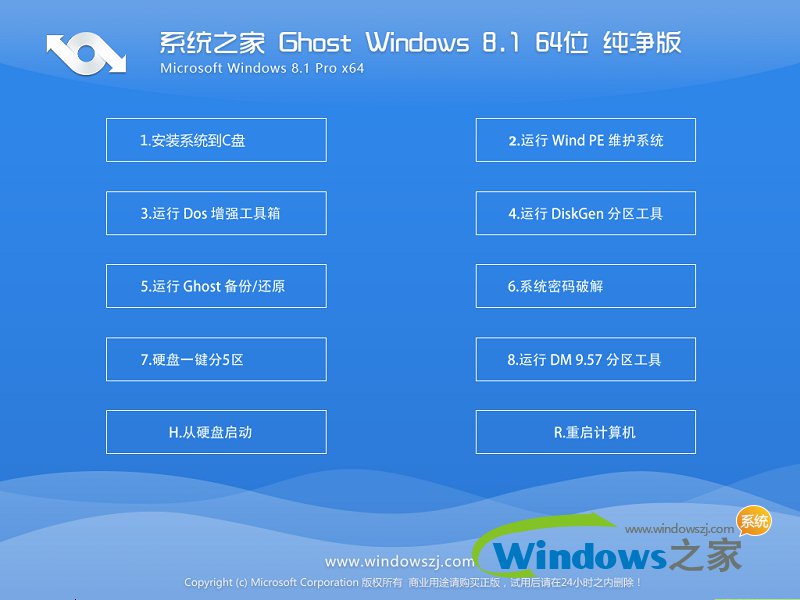 系统之家Ghost Win8专业版系统下载 (64位) v1907
系统之家Ghost Win8专业版系统下载 (64位) v1907 小白系统ghos
小白系统ghos 深度技术Ghos
深度技术Ghos 大白菜64位wi
大白菜64位wi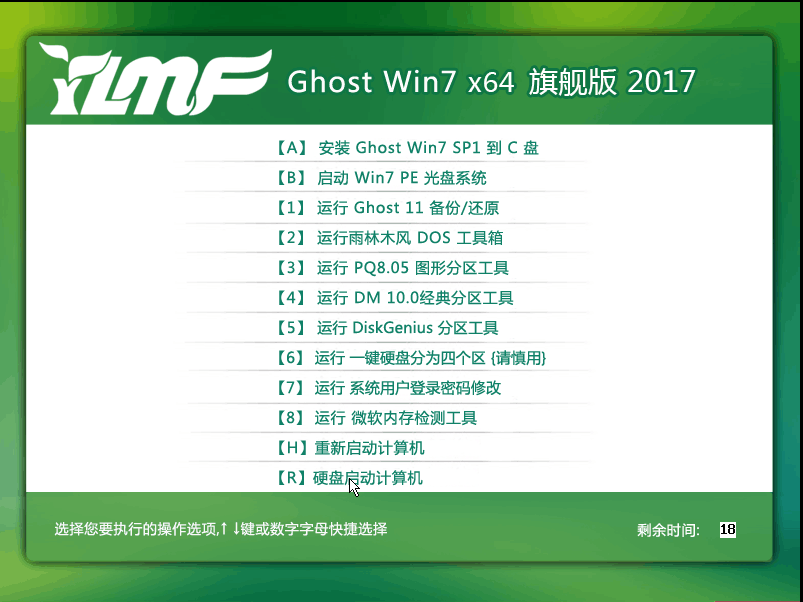 雨林木风ghos
雨林木风ghos StartIsBack
StartIsBack  2144浏览器 v
2144浏览器 v 超级兔子浏览
超级兔子浏览 萝卜家园_Gho
萝卜家园_Gho 狂龙邮件执行
狂龙邮件执行 大地系统 gho
大地系统 gho 方德浏览器 v
方德浏览器 v 粤公网安备 44130202001061号
粤公网安备 44130202001061号